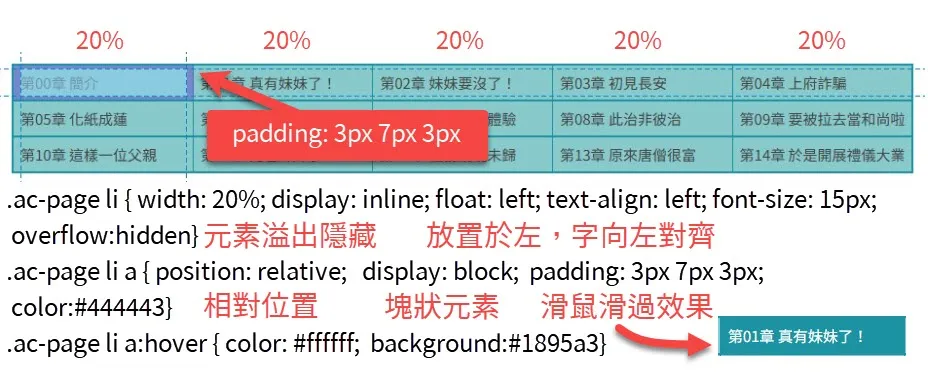在2-1已和大家介紹過,上、下章和回目錄的按鈕,寫作Blogger和一般Blogger另一個不同,大概就是目錄。同樣由於是個人創作的部落格,不可能會有專屬手機APP,目錄最好也是能夠,自動調節成合適的大小。
同樣是編輯CSS和利用無序清單元素的<li>就能辦到,而且語法也相差不大。同樣要先說明的是,我套用的Blogger版型,原本就是響應式(自適應),會隨螢幕的大小,進行網頁寬度的調節,所以不適用非響應式的版型。
未避免沒看過上一章的人不知道。同樣提示CSS(樣式)擺放位置,一般會放置在]]></b:skin>或</style>之前。進入到Blogger後台/主題/自訂/編輯HTML,進到裡面後,點進html內文,可利用Ctrl+F進行搜尋。
那麼就開始來做目錄列表,一樣從框架設定開始,如下圖:
.ac-page { border: 1px solid #1895a3; border-right: 2px solid #1895a3; margin: 20px 0; overflow:hidden; background:#85cbcc}
根據我的部落格內文的寬度,我設置成五欄位式的列表,你可依所需調整,如下圖:
.ac-page li.item001, .ac-page li.item002, .ac-page li.item003, .ac-page li.item004, .ac-page li.item005 { height:35px; margin:0px -2px 0px 0px; float: left; border:1px solid #1895a3; background:#85cbcc}
.ac-page li.item005 { border-right :0px}
最後設定表列、文字、滑鼠滑過的樣式,如下圖:
.ac-page li { width: 20%; display: inline; float: left; text-align: left; font-size: 15px; overflow:hidden}
.ac-page li a { position: relative; display: block; padding: 3px 7px 3px; color:#444443}
.ac-page li a:hover { color: #ffffff; background:#1895a3}
最後只要於文章內,置入以下代碼即完成,是不是和按鈕製作,同樣簡單容易。
<div class="ac-page">
<li class="item001"><a href="章節網址">第00章</a></li>
<li class="item002"><a href="章節網址">第01章</a></li>
<li class="item003"><a href="章節網址">第02章</a></li>
<li class="item004"><a href="章節網址">第03章</a></li>
<li class="item005"><a href="章節網址">第04章</a></li>
<li class="item001"><a href="章節網址">第05章</a></li>
<li class="item002"><a href="章節網址">第06章</a></li>
<li class="item003"><a href="章節網址">第07章</a></li>
<li class="item004"><a href="章節網址">第08章</a></li>
<li class="item005"><a href="章節網址">第09章</a></li>
<li class="item001"><a href="章節網址">第10章</a></li>
<li class="item002"><a href="章節網址">第11章</a></li>
<li class="item003"><a href="章節網址">第12章</a></li>
<li class="item004"><a href="章節網址">第13章</a></li>
<li class="item005"><a href="章節網址">第14章</a></li>
</div>
因為Blogger的『網頁』的數量有限制,考慮到長期使用的情況,把目錄也用『文章』來設計,所以有一些限制,比如:倒序、條列等變化方式,不太能順利轉換(不過也可能是和我非專業有關)。未來較有時間時,會再多加研究,讓其更具功能性。
全部的CSS代碼:
.ac-page { border: 1px solid #1895a3; border-right: 2px solid #1895a3; margin: 20px 0; overflow:hidden; background:#85cbcc;}
.ac-page li.item001, .ac-page li.item002, .ac-page li.item003, .ac-page li.item004, .ac-page li.item005 { height:35px; margin:0px -2px 0px 0px; float: left; border:1px solid #1895a3; background:#85cbcc}
.ac-page li.item005 { border-right :0px}
.ac-page li { width: 20%; display: inline; float: left; text-align: left; font-size: 15px; overflow:hidden}
.ac-page li a { position: relative; display: block; padding: 3px 7px 3px; color:#444443}
.ac-page li a:hover { color: #ffffff; background:#1895a3}